Olá galera, tudo bem?
Para ter mais praticidade durante o dia-a-dia e inclusive para podermos usufruir melhor do nosso Ubuntu com a interface Unity, podemos utilizar teclas de atalho para várias funcionalidades.
Não precisamos ficar dependente apenas do Mouse para isso :)
Segurando por alguns segundos a tecla Winkey temos o quadro acima com as informações também das teclas de atalho.
Segue abaixo uma lista de várias teclas de atalho que podemos utilizar:
Lançador (Ícone do Ubuntu semelhante ao Iniciar)
* Tecla Windows ou WinKey no teclado
- Winkey: Chama o Lançador.
- Winkey+ 1 ou 2 ou 3 e até 0: abre ou foca o aplicativo.
- Winkey+Shift + 1 ou 2 ou 3 e até 0: abre uma nova instância do aplicativo.
- Winkey+T: Abre a lixeira.
- Alt+F1: Chama o Lançador e dá foco para ser usado pelo teclado
- Alt+F2: Chama o Lançador em modo especial para executar comando.
- Ctrl+Alt+T: Abre uma janela do Terminal.
Painel
- Winkey (pressione): Ao pressionar abrirá a opção de programas e atalhos
- Winkey+A: Mostra todos os aplicativos abertos dispostos lado a lado.
- Winkey+F: Abre arquivos e pastas.
- F10: Abre o primeiro menu no painel.
- ESC: Fecha os menus sem escolher nenhum atalho.
Disposição janelas de aplicativos
Altera a disposição do programa que está sendo utilizado, ou que está em foco por assim dizer.
- Ctrl+Alt+Numpad 0: Maximizar janela.
- Ctrl+Alt+Numpad 1: O lugar será canto inferior esquerdo da tela.
- Ctrl+Alt+Numpad 2: O lugar será no meio inferior da tela.
- Ctrl+Alt+Numpad 3: O lugar será canto direito inferior da tela.
- Ctrl+Alt+Numpad 4: O lugar será canto esquerdo da tela.
- Ctrl+Alt+Numpad 5: O lugar será centro maximizado no meio da tela.
- Ctrl+Alt+Numpad 6: O lugar será canto direito da tela.
- Ctrl+Alt+Numpad 7: O lugar será canto esquerdo superior da tela.
- Ctrl+Alt+Numpad 8: O lugar será canto meio da tela.
- Ctrl+Alt+Numpad 9: O lugar será canto direito superior da tela.
Gerenciar área de trabalho
- Winkey+W ou Winkey+E: Modo de exposição, sai do zoom de todas as áreas.
- Winkey+S: Modo de exposição, reduz o zoom em todos os espaços de trabalho e permite que você gerencie janelas.
- Shift+Alt+Up: Modo de exposição, para todas as janelas na área de trabalho atual.
- Ctrl+Alt+L: Bloquear a tela.
- Ctrl+Alt+setas ↑←↓→: Alterna entre as áreas de trabalho existentes.
- Ctrl+Alt+Shift+setas ↑←↓→: Desloca o programa em foco para outra área de trabalho.
Imagens da tela
Print: Tire uma imagem da área de trabalho atual.
Alt+Print: Tire uma imagem da janela atual.
Com o auxílio de atalhos, podemos trabalhar de forma mais ágil e assim acessar recursos mais rapidamente.
É complicado inicialmente pois teremos que ir decorando essa sequências, mas, uma vez que entrar no piloto automático é só alegria.
Abs e até próxima.
:wq!
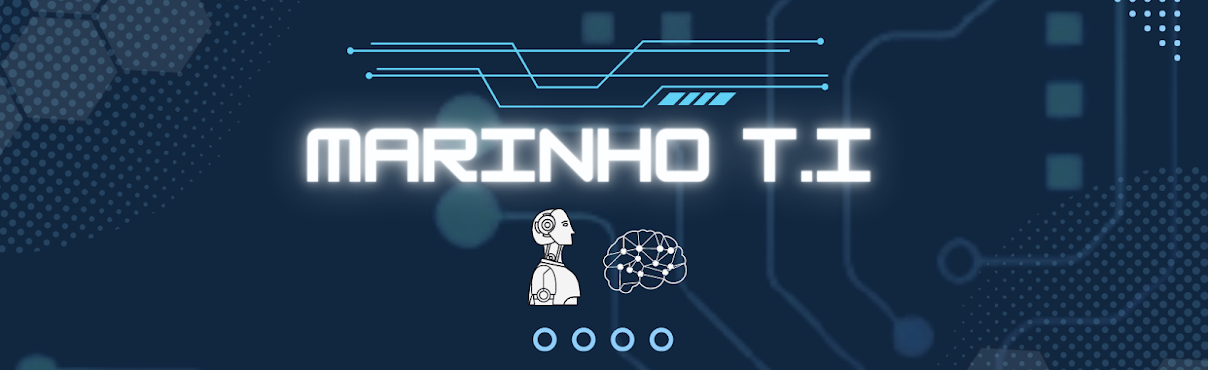


Nenhum comentário:
Postar um comentário